ปรับภาพถ่ายมืดๆ ให้สว่างยิ่งขึ้นเพื่อเผยให้เห็นถึงรายละเอียดของภาพ
ดูวิธีใช้โปรแกรมแต่งภาพเป็นเครื่องมือปรับภาพให้สว่างในการปรับแต่งภาพด้วยตนเองหรือปรับแต่งค่าขั้นสูงต่างๆ โดยอัตโนมัติ

ปรับแสงในรูปภาพด้วย Adobe Photoshop Lightroom
การปรับให้ภาพถ่ายดิจิทัลสว่างขึ้นเป็นเรื่องง่ายๆ เมื่อใช้เครื่องมือแต่งภาพใน Adobe Lightroom โดยมีวิธีหลักๆ อยู่สี่วิธีที่ใช้เพื่อเพิ่มความสว่างให้กับรูปภาพมืดๆ ตั้งแต่การปรับโดยคลิกง่ายๆ เพียงครั้งเดียวไปจนถึงการแก้ไขตามความต้องการที่แตกต่างออกไปยิ่งขึ้น คุณสามารถเพิ่มการเปิดรับแสงเพื่อให้มีแสงมากขึ้นในทั่วทั้งภาพ ปรับเงาและไฮไลต์ในแต่ละส่วน รวมทั้งปรับแต่งโทนสีดำและสีขาวเพื่อให้ภาพถ่ายดูมีความเป็นมืออาชีพยิ่งขึ้น หรือกดปุ่ม Auto ที่ดำเนินการโดย Adobe Sensei ซึ่งเป็นเทคโนโลยี AI ของ Adobe แล้วปล่อยให้ Lightroom ปรับแก้โทนสี ค่า Contrast และแม้กระทั่งลบการผิดเพี้ยนของเลนส์ที่ไม่พึงประสงค์ออกภายโดยอัตโนมัติในคลิกเดียว
วิธีต่างๆ ในการปรับภาพให้สว่างขึ้น
คุณสามารถปรับแสงในภาพถ่ายแบบแมนนวลได้โดยใช้แถบเลื่อนสำหรับ Exposure, Highlights และ Shadows รวมถึง Blacks และ Whites หรือใช้ปุ่ม Auto แล้วค่อยปรับการตั้งค่าต่างๆ ที่เหลือตามใจชอบ
ปรับ Exposure เพื่อให้มีผลกับความสว่างโดยรวม
แถบเลื่อน Exposure ในแผงควบคุม Light เป็นแถบเลื่อนหลักเกี่ยวกับแสงและข้อมูลโทนสีภายในภาพ เลื่อนแถบดังกล่าวไปทางขวาเพื่อเพิ่มแสงทั่วทั้งภาพถ่าย หรือเลื่อนไปทางซ้ายเพื่อทำให้ภาพมืดลง
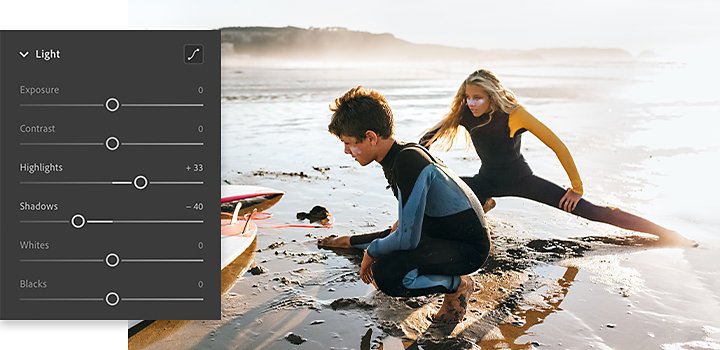
แก้ไขไฮไลต์แลเงาในแต่ละส่วน
แถบเลื่อน Highlights และ Shadows จะช่วยให้คุณสามารถเพิ่มหรือลดแสงในส่วนต่างๆ ของภาพที่สว่างหรือมืดแยกกันได้ เช่น คุณสามารถปรับเงาให้เข้มขึ้นเพื่อแสดงรายละเอียดของขนแมวดำได้โดยไม่สูญเสียรายละเอียดในดวงตาสีอ่อนของแมวไป หรือปรับให้ลดไฮไลต์เพื่อแสดงรายละเอียดบนชุดเจ้าสาวสีขาวได้โดยไม่สูญเสียรายละเอียดบนชุดทักซิโดสีดำของเจ้าบ่าว
ปรับแต่งโทนสีดำและสีขาวในรูปภาพ
ปรับแต่งปิดท้ายโดยใช้แถบเลื่อน Blacks และ Whites เพื่อเพิ่มหรือลดโทนสีที่ใกล้เคียงกับสีขาวหรือสีดำสนิทในรูปภาพของคุณ ตัวอย่างเช่น หากคุณมีภาพถ่ายท้องฟ้าที่เต็มไปด้วยหมู่เมฆสีขาว คุณอาจต้องการเพิ่มการเปิดรับแสงเพื่อปรับให้ภาพโดยรวมสว่างขึ้น แต่ลดแถบเลื่อน Whites เพื่อแสดงรายละเอียดของเมฆให้ชัดขึ้น
ใช้ปุ่ม Auto เพื่อแต่งภาพอย่างทันใจ
คลิก Auto ที่ด้านบนของแผง Edit เพื่อให้ Lightroom แก้ไขภาพอย่างดีที่สุดโดยอัตโนมัติ โดยใช้ระบบ Image Intelligence ที่เป็นนวัตกรรมของ Adobe ฟังก์ชัน Auto จะปรับการควบคุมของแถบเลื่อนหลายๆ แถบจากแผง Light ในคราวเดียว ได้แก่ Exposure, Contrast, Highlights, Shadows, Whites, Blacks, Saturation และ Vibrance นอกจากนี้ฟังก์ชัน Auto ยังจะใช้การปรับแก้เลนส์โดยอัตโนมัติเพื่อลบความผิดเพี้ยนอันไม่พึงประสงค์ออกไปอีกด้วย
วิธีใช้ฟังก์ชัน Auto ของ Lightroom เป็นเครื่องมือปรับภาพให้สว่างขึ้น

อัพโหลดรูปภาพของคุณไปยัง Lightroom

เปิดตัวเลือก Edit โดยคลิกไอคอนแถบเลื่อนที่บริเวณมุมขวาบน

คลิก Auto เพื่อปรับแต่งภาพถ่ายของคุณโดยอัตโนมัติ

หากจำเป็น เข้าไปที่แถบเลื่อนแต่ละแถบในแผง Light เพื่อปรับ Exposure, Contrast, Highlights, Shadows, Whites, Blacks, Saturation, Vibrance และค่าอื่นๆ เพิ่มเติม

บันทึกการแก้ไข หรือสร้างค่าที่ตั้งไว้ล่วงหน้าเพื่อนำค่าไปใช้กับภาพอื่นๆ
ดูเคล็ดลับในการปรับภาพให้สว่างด้วยบทช่วยสอนเกี่ยวกับการแต่งภาพ
ดำเนินการตามขั้นตอนดังที่นักแต่งภาพมืออาชีพสาธิตให้คุณเห็นุถึงวิธีการใช้เครื่องมืออันทรงพลังใน Lightroom เพื่อปรับภาพถ่ายให้น่าสนใจและดึงดูดสายตายิ่งขึ้น
ศึกษาข้อมูลคร่าวๆ เกี่ยวกับเครื่องมือปรับภาพให้สว่างใน Lightroom
ดูวิธีการปรับความสว่างของภาพถ่ายอย่างรวดเร็วโดยใช้ทุกๆ เครื่องมือที่ในแผงควบคุม Light
แต่งภาพแบบมือโปรบน Lightroom สำหรับมือถือ
ดูเคล็ดลับจากคนในแวดวงเกี่ยวกับการใช้แผงควบคุม Light และ Color รวมถึงการตกแต่งภาพในแบบอื่นๆ บนมือถือ
การใช้เครื่องมือออนไลน์ฟรีเพื่อเพิ่มความสว่างในภาพถ่ายอาจเป็นเรื่องที่น่าสนใจ แต่แมชชีนเลิร์นนิ่งขั้นสูงของ Lightroom นั้นมาพร้อมกับการตั้งค่าที่สามารถปรับเปลี่ยนได้ง่ายๆ ตามความต้องการเพื่อให้ทุกๆ ภาพของคุณมีแสงที่สมบูรณ์แบบ อีกทั้งยังสามารถค้นหาบทช่วยสอนมากมายได้โดยตรงจากในแอป เพื่อให้คุณเรียนรู้ทักษะใหม่ๆ ในขณะที่แต่งภาพได้
ทำสิ่งต่างๆ ได้มากขึ้นด้วย Adobe Photoshop Lightroom
แก้ไขรูปภาพอย่างง่ายดายด้วย Preset ของ Lightroom อย่างSuper Resolution แชร์ภาพถ่ายอย่างง่ายดายจากทุกอุปกรณ์ และเข้าถึงโปรเจกต์ต่างๆ ของคุณได้ทุกที่ด้วยการจัดการพื้นที่จัดเก็บภาพถ่ายบนระบบคลาวด์
และคุณอาจสนใจ...
วิธีปรับแก้ภาพถ่าย
ปรับสมดุล Contrast เงา อุณหภูมิ และความชัดเจนของภาพถ่ายด้วยเทคนิคการปรับแก้ภาพถ่ายเหล่านี้
ISO คืออะไร
ค้นพบบทบาทที่หลักสำคัญในสามปัจจัยของการเปิดรับแสงนี้มีต่อการถ่ายภาพ
ปรับการตั้งค่าสมดุลสีขาวเพื่อปรับปรุงภาพถ่ายให้ดีขึ้น
ทำความเข้าใจสมดุลสีขาวและวิธีการปรับแต่งลักษณะของภาพถ่ายโดยใช้เคล็ดลับเกี่ยวกับสมดุลสี
การถ่ายภาพกลางคืน
แสงน้อยไม่ได้ทำให้ภาพมีคุณภาพต่ำเสมอไปด้วยเคล็ดลับการถ่ายภาพกลางคืนให้ดูดีเหล่านี้
รับ Photoshop Lightroom
แก้ไข จัดระเบียบ จัดเก็บ และแชร์ภาพถ่ายได้จากทุกที่
ใช้งานฟรี 7 วัน หลังจากนั้น ฿380.92/เดือน (รวม VAT)



